Polígonos personalizados
Objetivo
Seleccionar mediante un polígono personalizado las parcelas de interés
Paso a paso
1. Selección de datos
Podemos consultar polígonos personalizados en cualquier modalidad de la aplicación. Para este ejemplo utilizaremos los valores por defecto:
-
Versión de los datos: Seleccionamos IFN v4.
-
División: Seleccionamos Polígono dibujado.
-
Ningún agrupamiento.
-
Ningún desglose.
-
Ningún filtro.
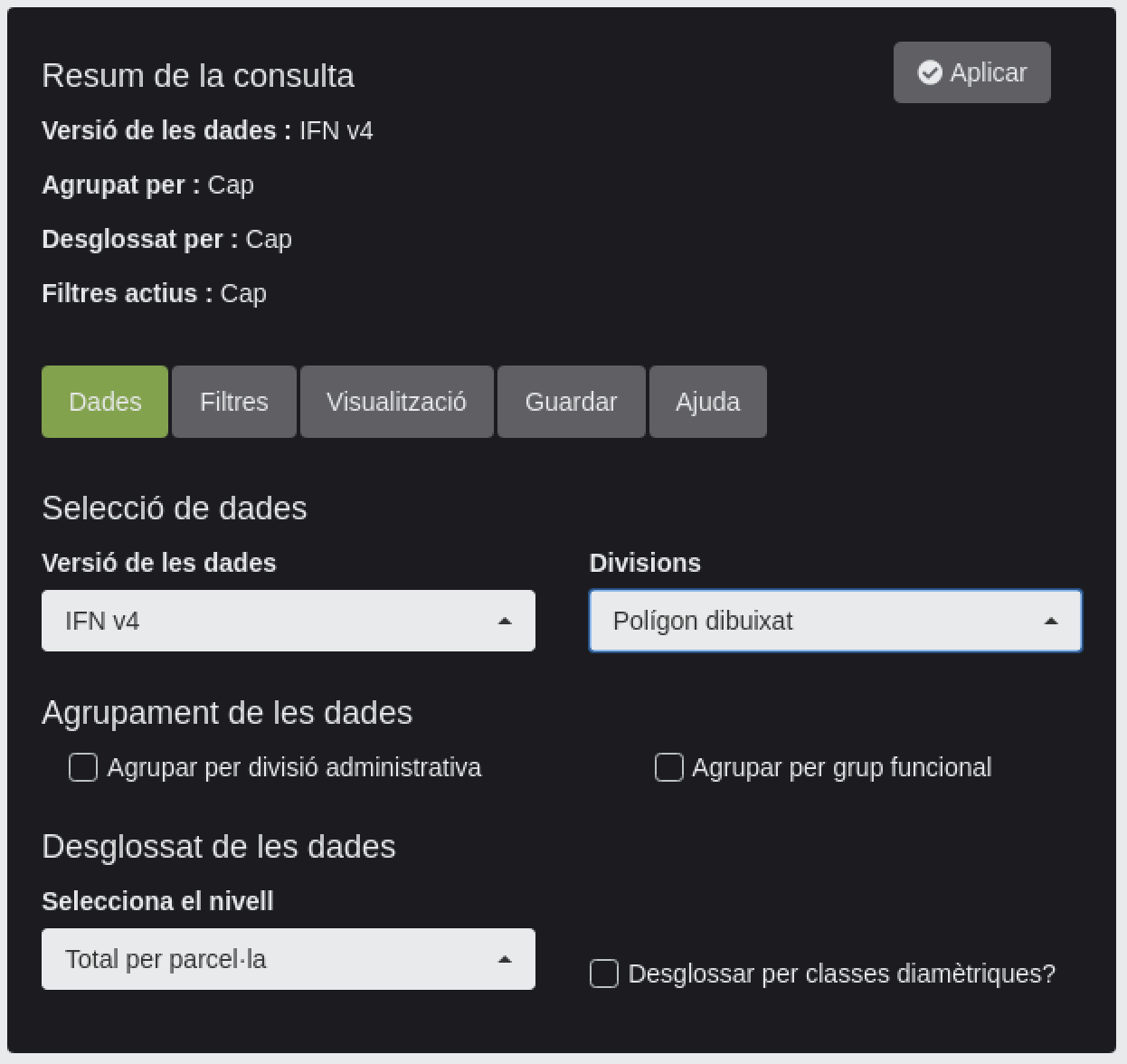
2. Preparamos el polígono
Primero hacemos zoom hasta la zona de interés. Seleccionamos la herramienta de polígonos y empezamos a dibujar la zona que queremos
NOTA: Para cerrar un polígono es necesario terminar en el primer punto en el que se comenzó a dibujar.
Cuando tengamos el polígono creado aplicamos para seleccionar las parcelas contenidas en él, mediante el botón Aplicar.
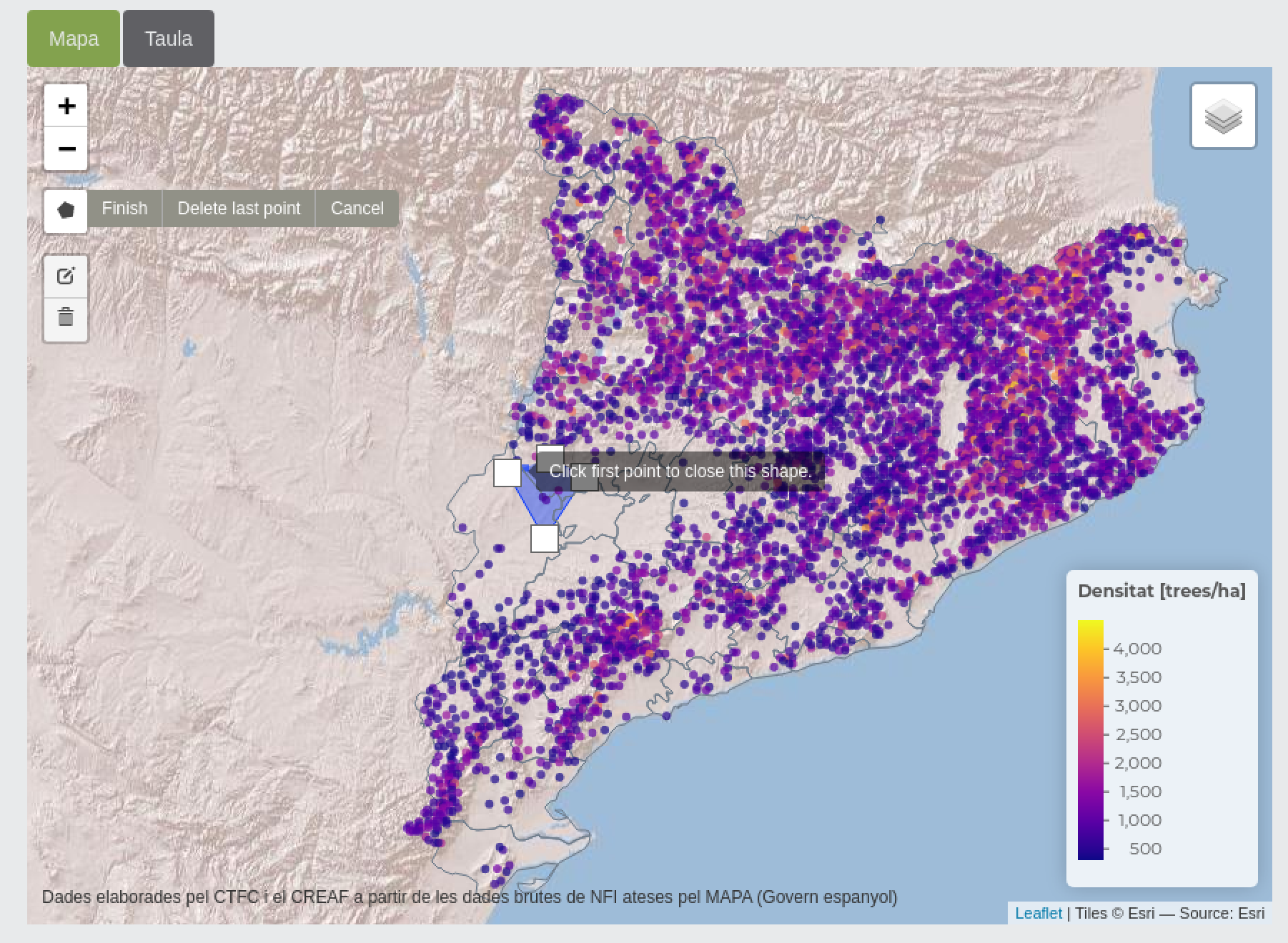
3. Inspeccionar datos
Podemos ir a la pestaña Tabla para inspeccionar los valores para cada parcela seleccionada.
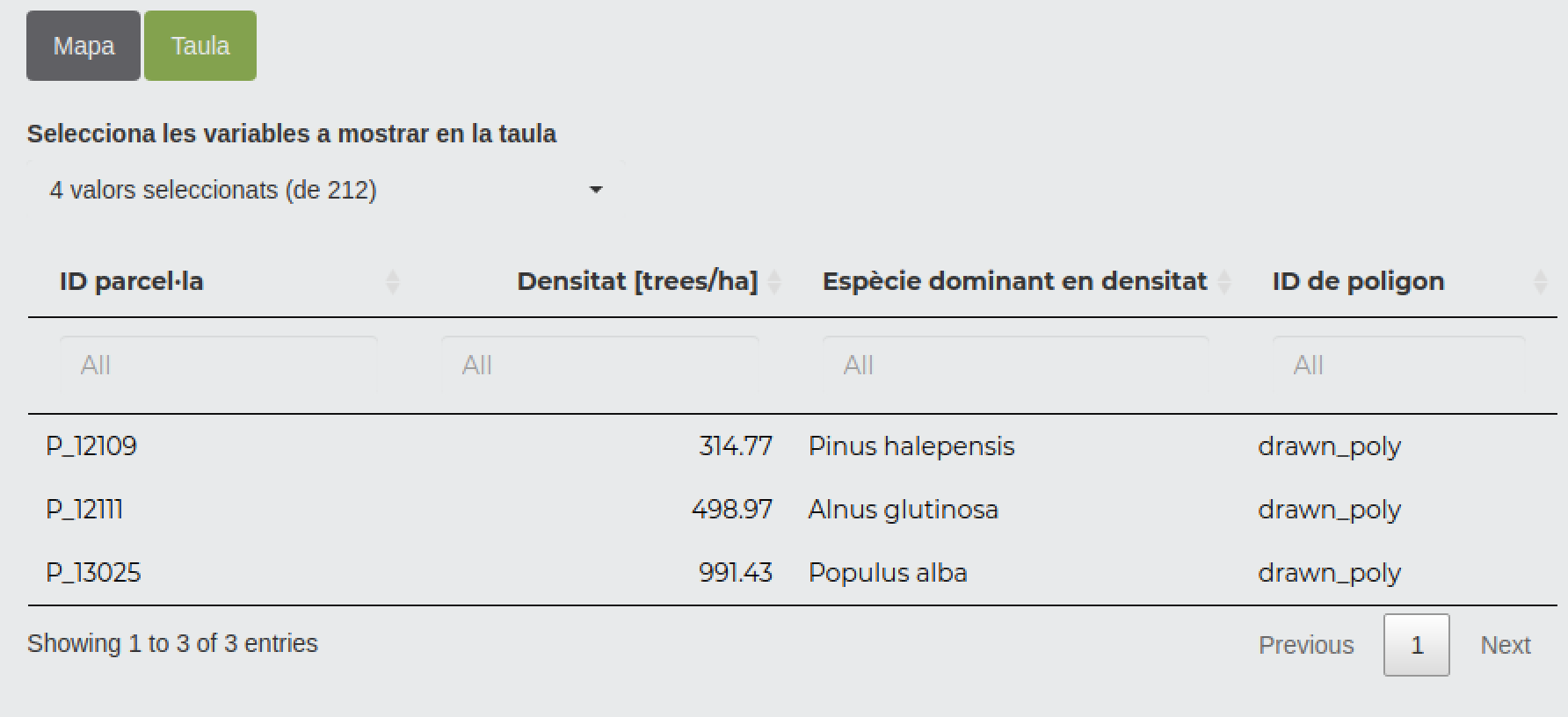
4. Agregar los datos del polígono
Si lo que queremos es la agregación de todas las parcelas seleccionadas en el polígono, la manera más sencilla de hacerlo es seleccionando Agrupar por división administrativa y presionar de nuevo Aplicar.
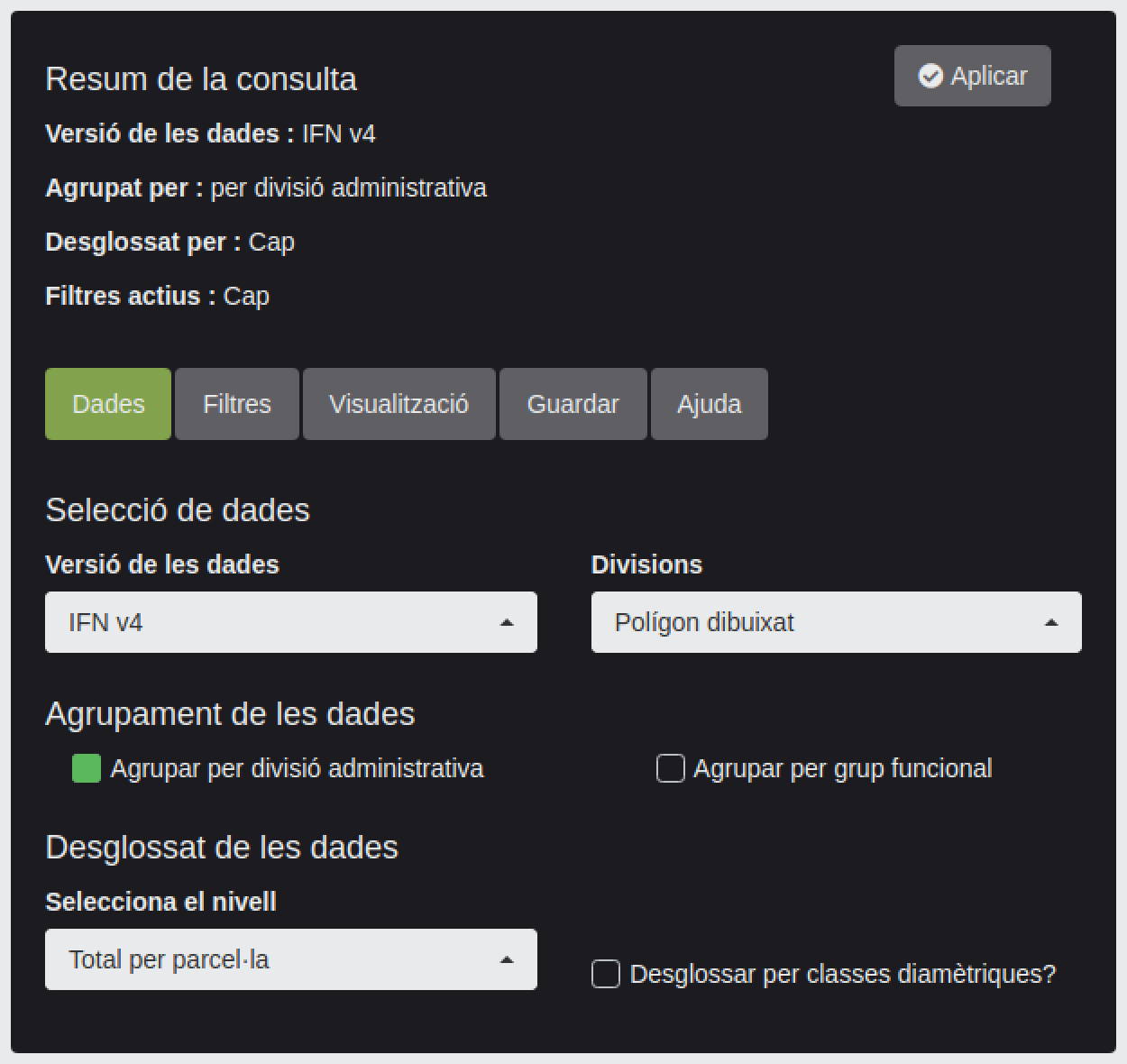
Modificaciones al caso
Desglosar por géneros
Si en vez de la información a nivel de parcela la queremos desglosada por géneros es tan sencillo como seleccionar en el paso 1 el nivel de desglose deseado (Desglosado por género) y seguir el resto de pasos.